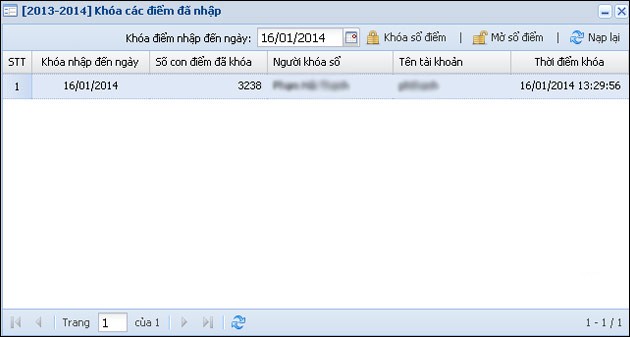Când scorurile sunt blocate pe VnEdu, profesorii nu pot introduce sau edita scoruri direct pe VnEdu și, prin urmare, părinții nu pot vedea scorurile copiilor lor pe VnEdu . Prin urmare, profesorii trebuie să afle de ce registrul lor de scor este blocat și cum să o gestioneze atunci când registrul de scor VnEdu este blocat conform conținutului de mai jos.
Cum se remediază agenda blocată VnEdu
Cartea de înscriere este blocată.
În interfața VnEdu, profesorii dau clic pe Start > Managementul școlii > Administrarea sistemului > Blocarea introducerii datelor din cărți . Afișați interfața așa cum se arată mai jos, debifați caseta Blocați registrul de scor pentru a introduce/editați scorurile, apoi faceți clic pe butonul Actualizare .

Scorurile pe VnEdu sunt blocate
Când scorul este blocat, profesorii dau clic pe Start > Managementul școlii > Administrarea sistemului > Blocarea scorurilor introduse . Apoi, selectați linia de informații de închidere a caietului de note și faceți clic pe Deschidere caiet de note .
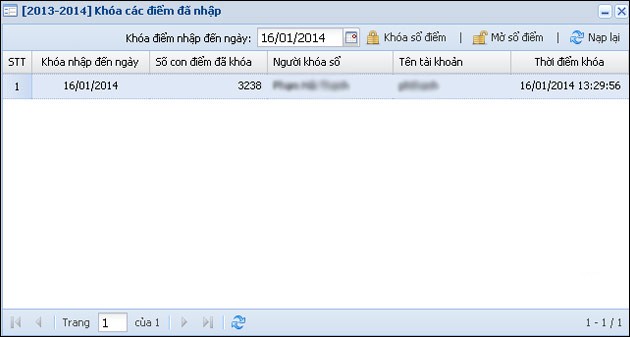
GVBM nu a fost desemnat să predea
Profesorii de materii pot introduce scoruri direct în VnEdu. Când sunt blocați, profesorii dau clic pe Start > Managementul școlii > Administrarea sistemului > Teaching Assignment . În continuare, profesorul de materie selectează materia , selectează clasa și apoi dă clic pe butonul Salvare .

Interfața pentru introducerea/editarea scorurilor nu este GVBM sau GVCN.
Dacă profesorul care introduce sau editează scorurile nu este profesorul din clasa de acasă sau profesorul de materii din acea clasă, administratorul trebuie să autorizeze acel profesor. Administratorul dă clic pe Start > Managementul școlii > Managementul învățării > Introduceți registrul de scor > Autorizați intrarea scorului :
- Aplicați această autorizație la toate clasele: permite profesorului să introducă/editeze notele pentru această materie în toate clasele.
- Aplicați această autorizație la toate disciplinele: permite profesorului să introducă/editeze notele subiectelor la toate aceste clase.
Faceți clic pe profesorul pe care doriți să îl autorizați și apoi faceți clic pe butonul Salvare.